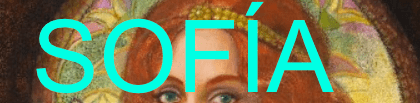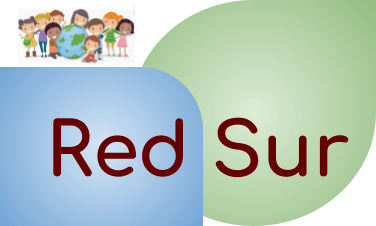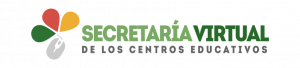Acceso a iPasen
1.- Introduzca su Usuario. ¿Cual es tu usuario? Recuerde que éste nunca cambia porque se compone con datos personales suyos. Se escribe en minúscula, todo seguido sin dejar ningún espacio, del modo siguiente. Siga siempre la regla 1+3+3+3 para escribir lo siguiente:
- La primera letra de su nombre +
- Las 3 primeras letras de su primer apellido +
- Las 3 primeras letras de su segundo apellido +
- Los 3 últimos dígitos de su DNI
Ejemplo: María de Carmen López García con DNI: 12345678A. Quedaría así: mlopgar678
2.- Pinche en «¿Has olvidado tu contraseña?». La aplicación le enviará un SMS* con una contraseña que deberá introducir.
* IMPORTANTE: El mensaje de texto le será enviado al teléfono que tenemos registrado en el colegio. Si usted ha cambiado de número de móvil deberá indicar el número nuevo a la secretaría del centro para que lo actualicemos.
3.- Escriba su DNI sin puntos y con la letra mayúscula sin dejar ningún espacio.
4.- Acceda de nuevo a iPasen escribiendo ahora la nueva contraseña facilitada.
5.- Ahora le pedirá que escriba un PIN que es un número de 4 dígitos que deberá usted elegir. Le indica después que vuelva a repetir el PIN.
6.- Una vez dentro de la nueva aplicación iPasen cambie la contraseña a una que usted recuerde siempre.